7 cara untuk membetulkan ralat kerana tidak dapat memasuki menu BIOS

Banyak faktor boleh menyebabkan BIOS (atau UEFI) menjadi tidak boleh diakses, daripada sistem membeku hingga tidak melihat gesaan muncul.
Menaik taraf BIOS komputer anda boleh membantu sistem anda but lebih cepat, membetulkan beberapa isu keserasian dan meningkatkan prestasi.
Cip BIOS kecil yang tersembunyi jauh di dalam setiap komputer bukan sahaja menyokong komputer tetapi juga membantu melindunginya. BIOS bermaksud sistem input dan output asas dan BIOS ialah perisian pertama yang akan dimuatkan oleh komputer apabila ia but, sebelum semua peranti lain dalam komputer seperti CPU, GPU dan chipset motherboard. Tetapi beberapa tahun yang lalu, pengeluar papan induk dengan kerjasama Microsoft dan Intel memperkenalkan sistem alternatif kepada cip BIOS tradisional yang dipanggil UEFI (Antaramuka Perisian Tegar Boleh Diperluas Bersatu).
Kebanyakan papan induk hari ini mempunyai cip UEFI dan bukannya cip BIOS, tetapi kedua-duanya mempunyai tujuan yang sama: menyediakan sistem untuk but ke dalam sistem pengendalian. Walau bagaimanapun, kebanyakan orang masih merujuk kepada UEFI sebagai "BIOS" kerana kebiasaan istilah tersebut.
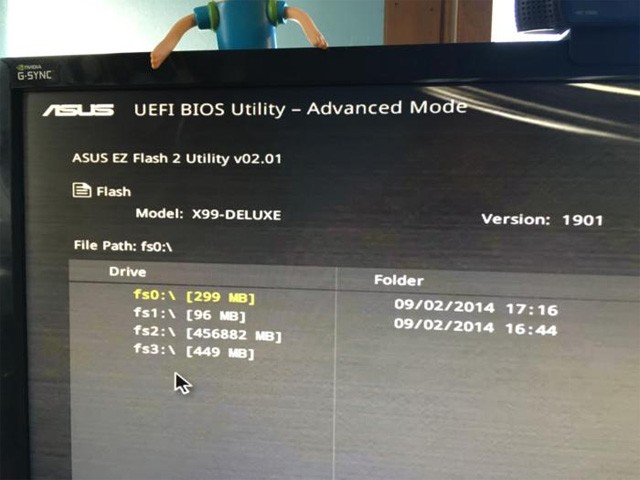
Bagaimana untuk menaik taraf BIOS
Memahami UEFI adalah penting untuk dapat memahami cara memanfaatkan kemas kini ciri dan pembetulan pepijat yang disertakan dengan kemas kini BIOS yang disediakan oleh pengeluar papan induk.

Papan induk boleh menggunakan sebarang semakan perisian tegar yang telah dibina oleh pengeluar papan induk. Sepanjang hayat motherboard, pengeluar akan mengeluarkan pakej perisian tegar baharu atau kemas kini BIOS yang membolehkan sokongan untuk pemproses dan memori baharu atau menangani pepijat biasa. Selama bertahun-tahun, satu-satunya sebab sebenar untuk mengemas kini kepada versi perisian tegar baharu adalah untuk membetulkan beberapa pepijat dalam UEFI atau menukar papan induk dengan CPU yang lebih baharu.
Walau bagaimanapun, laporan Duo menunjukkan bahawa menyerang perisian tegar UEFI adalah serangan berbahaya. Perisian antivirus mungkin tidak mengesannya. Sesetengah orang suka menyemak dan mengemas kini pakej perisian tegar UEFI secara kerap. Walau bagaimanapun, melakukan ini boleh merosakkan papan induk. Adalah lebih baik untuk tidak mengemas kini perisian tegar UEFI melainkan ia mengemas kini sesuatu yang anda perlukan. Walau bagaimanapun, adalah mungkin untuk mengemas kini kemas kini BIOS jika anda memiliki platform cip atau papan induk baharu.
Apabila anda memulakan komputer anda, anda akan melihat mesej teks yang menyatakan butang untuk menekan untuk memasuki UEFI BIOS. Tekan ia! (Butang tepat diperlukan kerana reka bentuk panel kawalan UEFI bagi semua papan induk adalah berbeza).
Walaupun bukan semua papan induk menawarkan ciri ini, dengan model tertentu anda boleh but ke dalam panel kawalan UEFI dan menggunakan utiliti kemas kini terbina dalam untuk menyambung ke Internet dan mendapatkan perisian tegar terkini daripada pelayan pengeluar.
Jika komputer anda tidak mempunyai utiliti sokongan langsung ini, sila ikuti langkah di bawah.
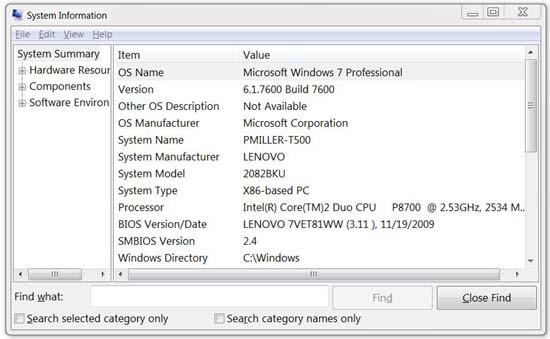
Versi BIOS komputer anda dipaparkan dalam menu persediaan BIOS, tetapi anda tidak perlu memulakan semula komputer anda untuk menyemak nombor versi ini. Terdapat beberapa cara untuk melihat versi BIOS dari dalam Windows, dan ia berfungsi sama seperti BIOS tradisional atau perisian tegar UEFI yang lebih baharu.
Semak versi BIOS menggunakan Maklumat Sistem
Cara paling mudah untuk mencari versi BIOS anda ialah dengan membuka aplikasi Maklumat Sistem dalam Windows – hanya taip msinfo32 ke dalam bar carian (Windows 7/Vista) atau kotak Jalankan (XP) dan klik Ringkasan Sistem; Versi BIOS anda kini akan dipaparkan di sebelah kanan, di bawah paparan kelajuan pemproses. Catat nombor versi anda (dan tarikh yang muncul selepasnya, jika ada).
Semak versi BIOS di Command Prompt
Untuk menyemak versi BIOS anda daripada Command Prompt, klik menu Mula, taip "cmd" dalam kotak carian, kemudian klik hasil "Command Prompt". Ambil perhatian bahawa ia tidak perlu dijalankan dengan hak pentadbir.
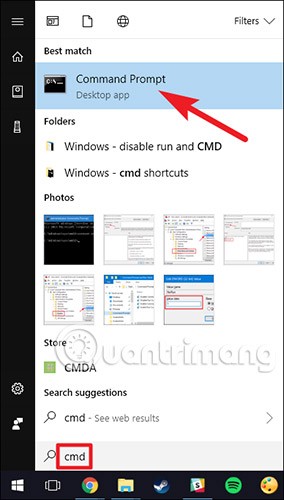
Pada gesaan, taip (atau salin dan tampal) arahan berikut, dan kemudian tekan Enter:
wmic bios get smbiosbiosversionAnda akan melihat nombor versi perisian tegar BIOS atau UEFI dalam PC semasa anda.
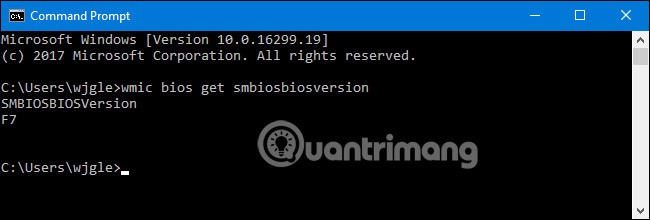
Untuk versi Windows 10, sila rujuk artikel: Paparkan maklumat BIOS pada Windows 10 menggunakan Command Prompt untuk arahan terperinci.
Kebanyakan pengeluar komputer membuat peningkatan BIOS berdasarkan jenama atau model tertentu, jadi lawati halaman sokongan pengilang BIOS anda dan semak senarainya. Jika anda memuat turun dan memasang perisian BIOS untuk model lain, kemungkinan besar komputer anda tidak akan berfungsi (namun, kebanyakan peningkatan BIOS cukup bijak untuk memberitahu anda bahawa anda memasangnya pada perkakasan yang salah). Jika fail naik taraf untuk BIOS anda disenaraikan, muat turun fail naik taraf ke komputer anda, bersama-sama dengan sebarang dokumentasi yang disertakan, kerana amaran dan arahan khusus akan disertakan dalam dokumen Baca Saya.
Semasa mencari kemas kini BIOS dari laman web pengeluar papan induk. Jika anda tidak ingat nombor model pengeluar, anda boleh mencarinya tanpa membuka sarung dengan memuat turun dan menjalankan CPU-Z , kemudian mengklik tab Papan Utama .
Papan induk yang berbeza menggunakan utiliti dan prosedur yang berbeza, jadi tiada panduan yang sesuai untuk semua . Walau bagaimanapun, prosedur asas adalah sama pada semua papan induk.
Jika anda membeli komputer pra-bina, pergi ke tapak web pengilang komputer, cari model komputer anda dan lihat halaman muat turun pengeluar tersebut. Anda akan menemui sebarang kemas kini BIOS yang tersedia di sana.
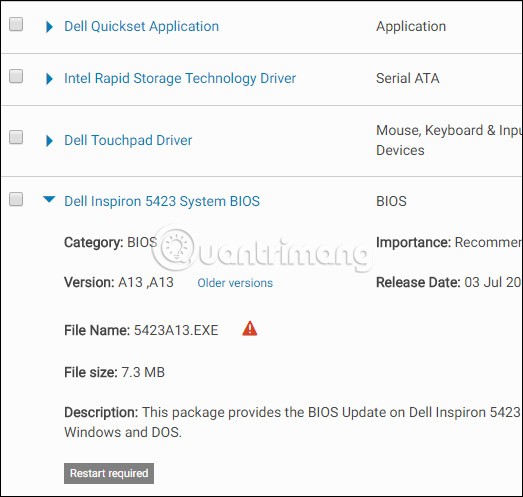
Kemas kini BIOS biasanya dimuat turun sebagai fail ZIP. Ekstrak kandungan fail itu. Di dalam folder yang diekstrak anda akan menemui beberapa jenis fail BIOS. Dalam tangkapan skrin di bawah, ia adalah fail E7887IMS.140.
Anda perlu memilih salah satu daripada beberapa alat flash BIOS yang berbeza, bergantung pada papan induk yang anda gunakan dan perkara yang disokongnya. Kemas kini BIOS disertakan dengan fail README yang akan mencadangkan pilihan ideal untuk perkakasan anda.
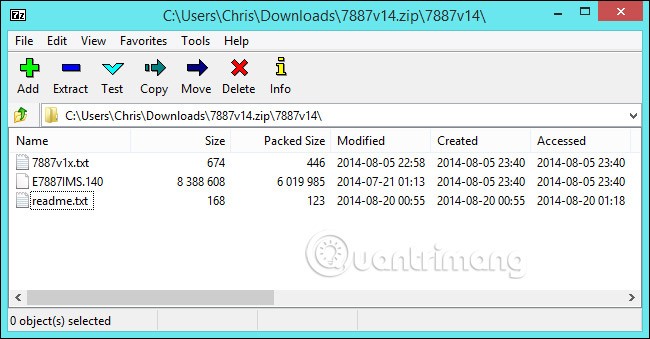
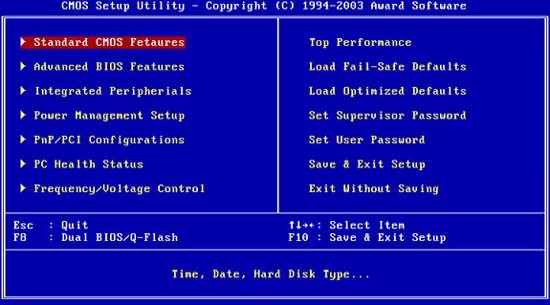
Fail kemas kini BIOS mungkin termasuk senarai tampalan dan ciri baharu, selalunya untuk menyokong perkakasan baharu. Contohnya, apabila melakukan peningkatan BIOS pada komputer Lenovo Thinkpad T500, perisian naik taraf menyokong penyesuai AC baharu dan resolusi skrin 1600x900 piksel pada monitor luaran; Peningkatan ini juga membetulkan kelajuan kipas dan isu Webcam, yang tidak boleh diperbaiki dengan menaik taraf Windows .
Walau bagaimanapun, yang lebih penting ialah nota dalam fail Read Me: Jika anda menjalankan Vista pada ujian T500 kami, anda perlu memastikan anda mempunyai beberapa jenis tampung dipasang; dan jika T500 mempunyai kad grafik yang berbeza maka anda perlu menaik taraf pemacu untuknya pada versi ini sebelum menaik taraf BIOS. Baca dokumentasi dengan teliti atau anda mungkin akhirnya membuat komputer anda tidak boleh boot tanpa mengetahui sebabnya.
Kebanyakan komputer baharu mempunyai prosedur naik taraf BIOS yang mudah: Hanya muat turun fail .exe dari tapak web pengilang, keluar dari semua program, jalankan .exe, dan ia akan melakukan kerja untuk anda; kemudian mulakan semula. Jika komputer anda tiba-tiba dimatikan semasa proses naik taraf BIOS, anda tidak akan dapat boot, jadi pastikan anda tidak kehabisan bateri pada komputer riba anda.
Komputer lama, bagaimanapun, mungkin memerlukan anda menyediakan cakera but untuk menaik taraf BIOS. Anda boleh memuat turun aplikasi konfigurasi untuk batang USB, CD/DVD kosong, atau cakera liut untuk melakukan ini, atau fail imej ISO yang digunakan dalam aplikasi pembakaran cakera untuk mencipta CD naik taraf BIOS. Sistem lain memerlukan anda menyalin beberapa fail ke cakera but, mulakan semula dan buka BIOS semasa permulaan (biasanya dengan menekan kekunci untuk pilihan persediaan), dan menukar susunan but supaya sistem mencari peranti but sebelum memuatkan sistem pengendalian daripada cakera keras.
Sesetengah pengeluar menyediakan pilihan untuk menyalakan BIOS terus dalam BIOS mereka atau sebagai pilihan untuk menekan kekunci khas apabila anda but komputer anda. Anda menyalin fail BIOS ke pemacu USB, mulakan semula komputer, kemudian masukkan skrin BIOS atau UEFI. Dari sana, anda memilih pilihan kemas kini BIOS, pilih fail BIOS yang anda salin ke pemacu USB, dan kemas kini BIOS kepada versi baharu.
Biasanya pengguna boleh mengakses skrin BIOS dengan menekan kekunci yang sesuai semasa komputer sedang boot. Ia biasanya dipaparkan pada skrin semasa but dan akan dicatatkan dalam motherboard atau manual PC. Kekunci biasa untuk mengakses BIOS biasanya Padam dan F2. Proses untuk mengakses skrin persediaan UEFI mungkin sedikit berbeza pada setiap komputer.
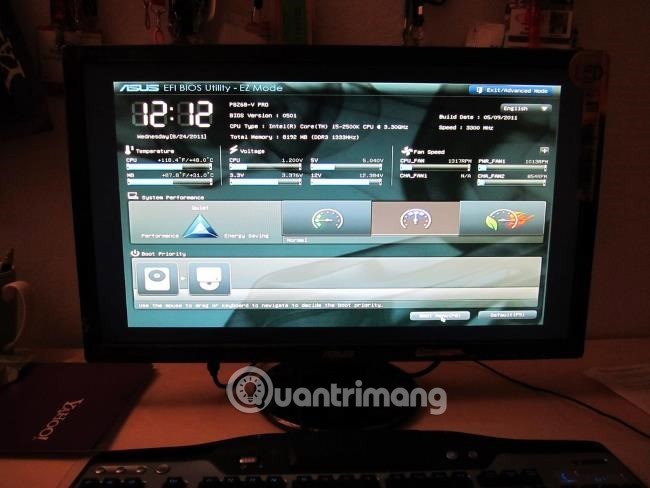
Terdapat juga alat flash BIOS berasaskan DOS yang lebih tradisional. Menggunakan alat tersebut, anda mencipta pemacu USB DOS secara langsung, kemudian salin utiliti kilat BIOS dan fail BIOS ke pemacu USB tersebut. Kemudian anda mulakan semula komputer anda dan pilih untuk but daripada pemacu USB. Dalam persekitaran DOS minimum yang muncul selepas but semula, anda menjalankan perintah yang sesuai, biasanya sesuatu seperti flash.bat BIOS3245.bin , dan alat itu akan memancarkan versi BIOS baharu ke dalam perisian tegar .
Alat kilat berasaskan DOS biasanya disediakan dalam arkib BIOS (muat turun dari tapak web pengilang). Jika dikehendaki, pengguna boleh memuat turun bahagian ini secara berasingan. Cari fail dengan sambungan .bat atau .exe.
Sebelum ini, proses ini dilakukan dengan cakera liut dan CD boleh boot. Tetapi pada perkakasan moden, menggunakan USB adalah cara yang paling mudah.
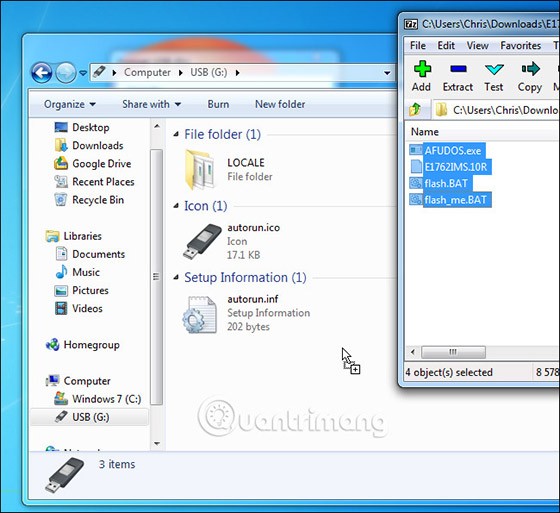
Sesetengah pengeluar menyediakan alatan kilat berasaskan Windows. Pengguna boleh menjalankannya pada desktop Windows untuk menyalakan BIOS dan kemudian but semula. Menggunakan ini tidak disyorkan dan walaupun pengilang menyediakan alat ini, anda harus berhati-hati apabila menggunakannya. Contohnya, MSI mengesyorkan agar pengguna menggunakan pilihan menu berasaskan BIOS dan bukannya utiliti berasaskan Windows mereka dalam fail README dalam contoh kemas kini BIOS yang digunakan dalam artikel ini.
Memasang BIOS dari dalam Windows boleh membawa kepada lebih banyak masalah. Sebarang perisian yang berjalan di latar belakang, termasuk program keselamatan, boleh mengganggu proses penulisan BIOS dalam komputer anda, menyebabkan proses itu gagal dan merosakkan BIOS. Sebarang ranap sistem atau "pembekuan" boleh mengakibatkan BIOS rosak. Keselamatan dahulu supaya anda harus menggunakan alat berkelip berasaskan BIOS atau but ke dalam persekitaran DOS yang minimum untuk memancarkan BIOS.
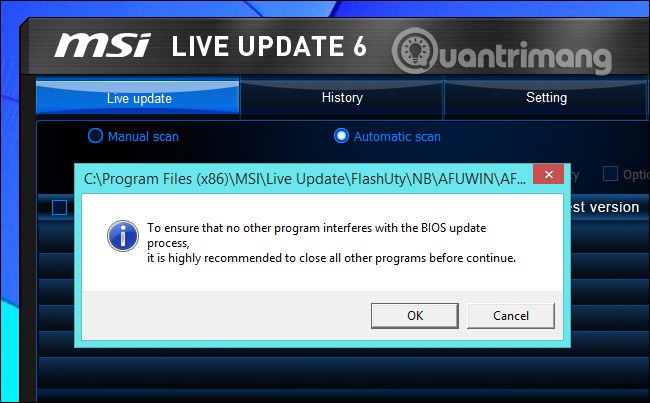
Selepas menjalankan utiliti kilat BIOS, mulakan semula komputer anda dan muatkan versi perisian tegar BIOS atau UEFI baharu. Jika terdapat masalah dengan versi BIOS baharu, anda boleh menurunkan taraf dengan memuat turun versi lama dari tapak web pengilang dan mengulangi proses berkelip.
Sekali lagi, mengemas kini BIOS pada komputer anda boleh mempunyai banyak faedah, tetapi penting untuk memahami risikonya. Jangan sentuhnya melainkan ada sebab yang jelas dan kukuh untuk mengemas kini perisian tegar UEFI.
Sebagai tambahan kepada kaedah umum di atas, untuk setiap talian komputer, akan ada cara yang berasingan untuk mengemas kini BIOS.
Kemas Kini Sistem Lenovo : Kemas Kini Sistem Lenovo digunakan untuk mengemas kini dan memasang pemacu, BIOS dan aplikasi Lenovo. Kemas Kini Sistem Lenovo disokong pada sistem berikut: ThinkPad, ThinkCentre, ThinkStation dan Lenovo V, B, K, E-Series.
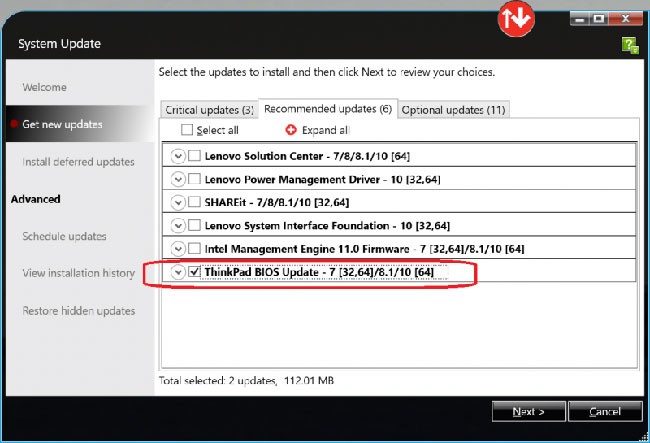
Nota : Lenovo mengesyorkan anda menjalankan Windows Update sebelum menggunakan Lenovo System Update.
Lenovo Vantage : Lenovo Vantage memudahkan untuk memanfaatkan peranti anda sepenuhnya. Alat ini termasuk fungsi kemas kini BIOS dan pemacu.
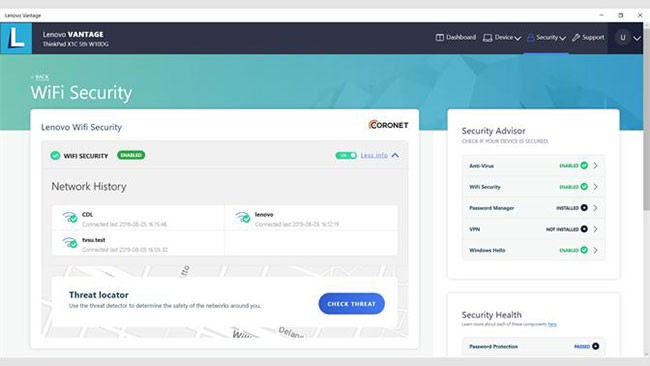
Nota : Bergantung pada sistem, pilihan muat turun yang berbeza mungkin tersedia.
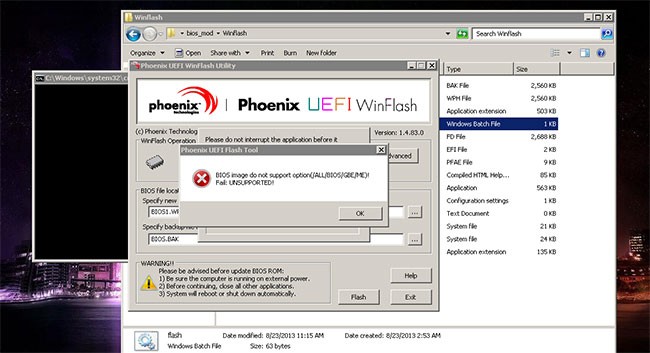
1. Muat turun BIOS terkini untuk Windows Desktop untuk penggunaan yang lebih mudah. Gunakan langkah berikut untuk mencari dan memuat turun BIOS:
2. Klik kanan pada pakej denyar BIOS dan pilih Jalankan sebagai pentadbir .
Nota : Klik dua kali pada pakej kilat BIOS tidak akan melaksanakan program ini dalam Windows Vista.
3. Windows akan memaparkan tetingkap mengekstrak sendiri, klik butang Pasang.
4. Klik butang Flash BIOS.
5. Tetingkap amaran akan dipaparkan untuk mengingatkan pengguna untuk menyambungkan pengecas ke sistem dan memberikan maklumat denyar yang lain.
6. Klik butang OK. Program kilat kemas kini BIOS akan berjalan secara automatik.
Nota : Sila tunggu sehingga program kilat kemas kini BIOS menyelesaikan proses pemasangan.
7. Apabila kemas kini BIOS selesai, sistem akan but semula secara automatik.
Pada komputer HP anda, mula-mula pergi ke Muat Turun Perisian & Pemacu HP . Anda kemudiannya perlu menentukan jenis produk dan nombor siri. Klik jenis produk dan masukkan nombor siri dengan membenarkan HP mengesan produk atau memasukkan nombor siri secara manual, jika anda sudah mengetahuinya.
Terdapat dua cara anda boleh mencari nombor siri produk HP anda: Pada label produk atau menggunakan Panel Kawalan sistem.
Pilihan 1: Cari nombor siri pada label produk
Cari di salah satu lokasi berikut:
Pilihan 2: Cari nombor siri dari Panel Kawalan
1. Buka Prompt Perintah.
2. Dalam tetingkap, taip wmic bios get serialnumber dan tekan Enter.
3. Lihat maklumat sistem dan kemas kini BIOS
Sebaik sahaja anda telah memasukkan nombor siri pada halaman pengenalan produk, pilih sistem pengendalian sebagai "Windows 10". Setelah di sini, anda akan dapat mencari pemacu produk dan maklumat perisian.
Nota : Hanya pasang kemas kini BIOS daripada HP. Memuat turun kemas kini BIOS yang salah boleh menjejaskan keupayaan komputer anda untuk but dan merosakkan memori anda.
Jika komputer anda diuruskan oleh syarikat IT, hubungi mereka terus untuk memastikan anda memasang BIOS dengan betul. Jika anda mempunyai soalan tentang kemas kini perisian, sila sembang dengan sokongan teknikal HP.
1. Buka tab BIOS penuh untuk mencari sejarah versi BIOS dan sebarang kemas kini yang tersedia. Jika terdapat nombor versi yang lebih tinggi yang serasi dengan pemproses anda, teruskan dengan langkah 2 - 9.
Nota : Jika tiada kemas kini disenaraikan, komputer anda tidak memerlukan kemas kini BIOS.
2. Jika anda melihat versi BIOS yang dikemas kini, klik Muat turun. Ikuti gesaan HP Download dan Install Assistant untuk menyimpan fail ke komputer anda. Jangan pilih pilihan untuk menjalankan fail.
3. Tutup semua aplikasi yang terbuka.
4. Lumpuhkan sementara perisian antivirus anda dengan mencari "keselamatan" dalam carian Windows. Kemudian, buka tetapan Keselamatan dan Penyelenggaraan dan klik Keselamatan untuk mengakses tetapan perlindungan antivirus.
5. Navigasi ke folder atau desktop tempat anda menyimpan fail kemas kini BIOS.
6. Setelah anda menemui nama fail, klik dua kali untuk mula memasang kemas kini BIOS.
Nota : Jangan matikan atau mulakan semula komputer anda sehingga proses kemas kini selesai.
7. Selepas kemas kini selesai, ikut sebarang arahan tambahan pada skrin, dan kemudian mulakan semula komputer anda.
Nota : Jika ralat “251” atau CMOS muncul selepas but semula, sila rujuk: Cara Membetulkan Ralat CMOS Checksum untuk menyelesaikan masalah.
8. Jika BitLocker digantung, cari "bitlocker" dalam Windows, kemudian klik Resume Protection .
9. Dayakan semula perisian antivirus anda.
Jika anda tidak boleh but Windows pada komputer anda, anda perlu menggunakan komputer kedua dengan akses Internet untuk memuat turun kemas kini BIOS.
Sediakan fail BIOS pada USB:
1. Menggunakan komputer kedua, ikut langkah 1 - 2 di atas menggunakan komputer asal untuk mengisi maklumat perisian.
2. Dalam tetingkap InstallShield Wizard , klik Seterusnya.
3. Pilih Saya terima syarat dalam perjanjian pelesenan , kemudian klik Seterusnya.
4. Pilih Cipta pemacu kilat USB Pemulihan , kemudian klik Seterusnya.
5. Pilih USB anda daripada senarai, kemudian klik Seterusnya.
6. Apabila fail BIOS disalin ke USB, mesej "Pemacu kilat pemulihan telah berjaya dibuat" akan muncul, klik Selesai.
Kemas kini BIOS pada komputer asal:
7. Hidupkan komputer pada mulanya dan segera tekan kekunci Esc berulang kali, kira-kira sekali setiap saat, sehingga menu Permulaan dibuka.
8. Tekan kekunci F2 untuk membuka menu UEFI Diagnostik Perkakasan PC HP .
9. Palamkan USB yang mengandungi fail kemas kini BIOS ke dalam port USB yang tersedia pada komputer asal.
10. Klik Pengurusan Perisian Tegar atau Pengurusan BIOS .
11. Klik Kemas Kini BIOS.
12. Klik Pilih Imej BIOS untuk Digunakan .
13. Klik HP_TOOLS-USB Drive , dan kemudian pilih Hewlett-Packard.
14. Klik BIOS, kemudian pilih SEMASA atau BARU.
15. Pilih fail kemas kini BIOS yang sepadan dengan ID Papan Sistem.
16. Klik Guna Kemas Kini Sekarang dan masukkan kata laluan pentadbir anda jika digesa.
Jika kemas kini BIOS berfungsi, komputer akan dimulakan semula secara automatik selepas 30 saat untuk menyelesaikan proses kemas kini.
Jika kemas kini BIOS gagal, anda akan melihat mesej ralat yang menyatakan bahawa proses kemas kini tidak dilakukan. Sistem boleh menjalankan pemulihan BIOS selepas but semula. Jangan mulakan semula atau matikan komputer anda secara manual jika kemas kini gagal.
Seperti mana-mana perubahan perisian utama, jika anda tidak pasti sama ada anda perlu melengkapkan kemas kini atau but semula sistem anda, rujuk syarikat IT atau pasukan sokongan anda untuk membantu anda menyelesaikan sebarang isu teknikal.
Dell mengesyorkan mengemas kini BIOS sebagai sebahagian daripada kitaran kemas kini yang dijadualkan. Mengemas kini BIOS selalunya boleh menyelesaikan masalah, menambah ciri atau melakukan kedua-duanya dalam BIOS. Kemas kini BIOS termasuk peningkatan atau perubahan ciri yang membantu memastikan perisian sistem dikemas kini dan serasi dengan banyak modul komputer lain (perkakasan, perisian tegar, pemacu dan perisian). Kemas kini BIOS juga menyediakan kemas kini keselamatan dan peningkatan kestabilan.
Dell menyediakan utiliti kemas kini BIOS yang mudah digunakan dan dipasang sendiri. Kemas kini BIOS penting juga disediakan melalui Kemas Kini Windows.
AMARAN:
PERHATIAN:
Lumpuhkan BitLocker sebelum meneruskan kemas kini BIOS pada komputer Dell anda. Jika BitLocker tidak digantung, pada kali seterusnya anda memulakan semula komputer anda, ia tidak akan mengenali kunci BitLocker. Anda akan digesa untuk memasukkan kunci pemulihan untuk meneruskan, dan komputer akan meminta kunci pemulihan selepas setiap permulaan semula. Jika kunci pemulihan tidak diketahui, ini mungkin mengakibatkan kehilangan data atau pemasangan semula sistem pengendalian yang tidak perlu.
NOTA:
1. Semak imbas ke:
https://www.dell.com/support/drivers2. Kenal pasti komputer Dell anda melalui salah satu cara berikut:
3. Pilih sistem pengendalian yang dipasang pada komputer anda.
4. Dalam Kategori , pilih BIOS.
5. Cari BIOS sistem terkini.
6. Klik Muat turun dan simpan fail ke komputer anda.
7. Menggunakan File Explorer (juga dikenali sebagai Windows Explorer), semak imbas ke lokasi di mana fail yang dimuat turun disimpan.
8. Klik dua kali fail persediaan BIOS yang dimuat turun dan ikut arahan pada skrin untuk menyelesaikan pemasangan.
9. Komputer akan memulakan semula dan menyelesaikan proses kemas kini BIOS.
Terdapat dua persekitaran pengendalian untuk mengemas kini BIOS untuk peranti ASUS:
Memandangkan menggunakan Utiliti BIOS untuk mengemas kini BIOS agak rumit, artikel ini hanya akan memperkenalkan cara mengemas kini BIOS dalam Windows.
Sebelum memulakan proses kemas kini BIOS, anda perlu memuat turun utiliti yang berkaitan. Terdapat dua kaedah untuk memuat turun.
Nota : Jika anda menghadapi sebarang masalah semasa proses kemas kini BIOS, sila hubungi pusat servis ASUS.
1. Taip dan cari MyASUS dalam bar carian Windows, kemudian klik Baharu.
2. Dalam MyASUS, pilih Sokongan Pelanggan .
3. Pilih Kemas Kini Langsung , kemudian pilih Terkini.

Nota : Jika tiada tab Kemas Kini Langsung dalam MyASUS, komputer anda tidak menyokong fungsi ini, sila pergi ke kaedah 2.
4. Cari Kemas Kini BIOS untuk Windows di bawah kategori Kemas Kini BIOS(Windows). Kemudian klik Muat turun.
1. Pergi ke tapak web sokongan ASUS dengan nama model komputer riba.
2. Pada halaman sokongan, cari Pemasang BIOS untuk Windows di bawah kategori Kemas Kini BIOS (Windows) . Klik Muat Turun. Jika anda tidak melihat Pemasang BIOS, teruskan ke langkah seterusnya.
3. Cari Windows BIOS Flash Utility (juga dikenali sebagai WinFlash) yang terletak dalam kategori BIOS-Utilities . Jika anda melihat fail, klik Muat turun.
1. Selepas memuat turun fail Pemasang BIOS, klik kanan pada fail dan pilih Extract All .
Jika jenis fail yang dimuat turun ialah Application (.exe) , sila pergi ke langkah 3.
2. Pilih Destinasi dan klik Extract.
3. Setelah proses pengekstrakan selesai, pergi ke folder dan klik dua kali pada aplikasi Kemas Kini BIOS .
4. Jika nama fail ialah BIOS Installer , klik dua kali pada aplikasi BIOS Installer .
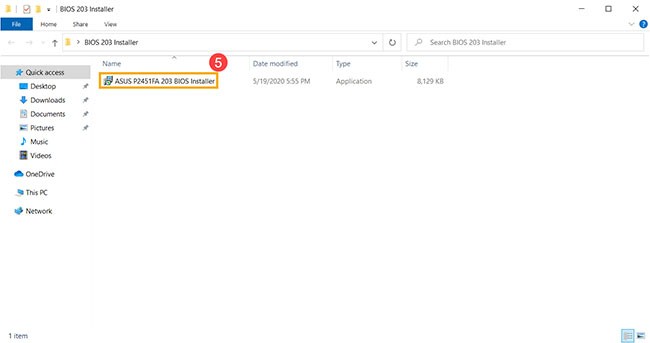
5. Wizard persediaan akan membimbing anda melalui proses kemas kini BIOS, klik Seterusnya.
6. Pilih Saya terima perjanjian , kemudian klik Seterusnya.
7. Klik Seterusnya.
8. Klik Pasang.
9. Pilih Ya, mulakan semula komputer sekarang , dan kemudian klik Selesai. Komputer akan dimulakan semula secara automatik dan melengkapkan proses pemasangan kemas kini BIOS.
Nota : Pastikan peranti dipalamkan semasa mengemas kini BIOS. Juga, sila jangan tutup paksa semasa proses kemas kini untuk mengelakkan sebarang isu.

10. Setelah komputer memasuki Windows, bermakna BIOS telah berjaya dikemas kini.
Bagaimana untuk memasang utiliti WinFlash
1. Selepas memuat turun fail WinFlash, klik kanan pada fail dan pilih Extract All .
2. Pilih destinasi dan klik Extract.
3. Setelah diekstrak, pergi ke folder dan klik dua kali pada aplikasi Persediaan.
4. Wizard pemasangan akan membimbing anda melalui proses pemasangan WinFlash, klik Seterusnya.
5. Pilih Saya Setuju , kemudian klik Seterusnya.
6. Klik Seterusnya.
7. Klik Seterusnya.
8. Klik Tutup. WinFlash telah berjaya dipasang.
Bagaimana untuk melakukan kemas kini BIOS melalui WinFlash
1. Taip dan cari WinFlash dalam bar carian Windows, kemudian klik Buka.
2. Klik Seterusnya.
3. WinFlash menyediakan dua cara untuk memuat turun fail BIOS, pengguna boleh memilih cara yang sesuai. Pilih salah satu daripada dua ikon di bawah untuk beralih ke langkah seterusnya.
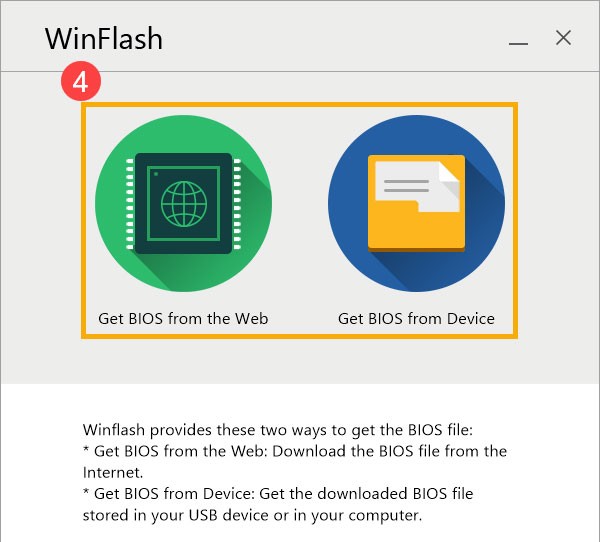
Nota : Pilihan Dapatkan BIOS daripada Web hanya menyokong platform Intel Huron River dan kemudian dengan versi BIOS dikeluarkan selepas 1 Januari 2014.
Jika anda memilih Dapatkan BIOS daripada Peranti , anda perlu memuat turun fail BIOS ke komputer anda terlebih dahulu.
Petua : Jika fail BIOS yang dimuat turun dimampatkan, anda mesti menyahmampat fail BIOS sebelum mengimportnya.
4. Selepas menerima fail BIOS versi baharu, klik Kemas Kini.
5. Harap bersabar sehingga proses kemas kini BIOS selesai.
6. Klik Keluar. Komputer akan dimulakan semula secara automatik dan meneruskan proses kemas kini BIOS.
Nota : Pastikan peranti dipalamkan semasa mengemas kini BIOS. Juga, sila jangan tutup paksa semasa kemas kini untuk mengelakkan sebarang masalah.
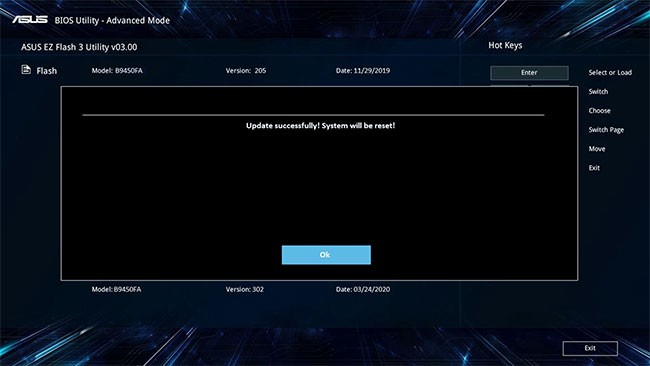
7. Apabila komputer boleh masuk ke Windows, bermakna BIOS telah berjaya dikemas kini.
Lihat juga:
Banyak faktor boleh menyebabkan BIOS (atau UEFI) menjadi tidak boleh diakses, daripada sistem membeku hingga tidak melihat gesaan muncul.
Jauh di dalam Windows ialah dunia baris arahan yang kurang dikenali. Dalam artikel ini, kami akan membimbing anda cara membetulkan ralat dan menjadikan komputer anda lebih selamat menggunakan alat baris arahan cmd.
Pada Windows 10 anda boleh melihat maklumat BIOS menggunakan Command. Jika anda ingin mencetak atau hanya ingin melihat versi BIOS anda, tidak perlu memasang sebarang alat pihak ketiga atau menggunakan kaedah tradisional untuk memulakan semula komputer anda.
Jika anda ingin membina sistem PC anda sendiri dan memutuskan untuk melabur dalam beberapa RAM berkelajuan tinggi, bagaimana anda memastikan RAM anda boleh berprestasi pada kelajuan yang diiklankan?
Petua dalam artikel ini akan membantu anda mematikan lampu LED tetikus dan papan kekunci anda apabila mematikan komputer anda.
Bosan dengan skrin putih kosong Microsoft Edge semasa permulaan? Ikuti panduan langkah demi langkah kami dengan penyelesaian yang terbukti seperti mengosongkan cache, melumpuhkan sambungan dan banyak lagi untuk memulihkan pelayaran yang lancar serta-merta. Berfungsi pada Windows 11/10!
Bergelut dengan Akses FTP Microsoft Edge Ditolak? Dapatkan penyelesaian langkah demi langkah untuk memulihkan akses FTP dalam pelayar anda. Penyelesaian pantas dan andal untuk pemindahan fail yang lancar – tiada kepakaran teknikal diperlukan!
Bosan dengan Connection Lost yang merosakkan perlawanan Valorant Console Beta 2026 anda? Temui pembetulan yang terbukti untuk PS5 & Xbox, daripada permulaan semula yang pantas hinggalah kepada tweak rangkaian lanjutan. Sambungan yang stabil bermula di sini!
Bosan dengan masalah pembetulan tetapan Microsoft Edge Winaero Tweaker? Dapatkan pembetulan kekal untuk tetapan yang tidak dapat digunakan, tetapan semula dan tweak yang gagal dalam versi Edge terkini. Panduan langkah demi langkah dengan tangkapan skrin untuk penyelesaian pantas.
Bosan dengan gema mikrofon yang menjengkelkan yang merosakkan panggilan web anda dalam Microsoft Edge? Dapatkan penyelesaian langkah demi langkah yang terbukti untuk membetulkan gema mikrofon Microsoft Edge dalam Zoom, Teams, Google Meet dan banyak lagi untuk audio yang jernih setiap masa.
Bosan dengan Microsoft Edge Search yang dijeda yang menyekat carian tab anda? Dapatkan pembetulan pengindeksan langkah demi langkah yang terbukti untuk membina semula indeks anda, mempercepatkan Edge dan menghapuskan ralat selama-lamanya. Berfungsi pada versi terkini!
Bosan dengan Microsoft Edge Firewall yang menyekat permainan anda? Temui penyelesaian langkah demi langkah yang terbukti untuk menyahsekat permainan dengan cepat. Kembali ke permainan yang lancar dengan panduan terbaik kami – tiada kemahiran teknikal diperlukan!
Bergelut dengan Bar Sisi Microsoft Edge yang Tidak Menunjukkan Gangguan pada tahun 2026? Temui pembetulan langkah demi langkah, daripada mula semula pantas hingga tetapan semula lanjutan, untuk mendapatkan semula bar sisi anda serta-merta. Dikemas kini dengan tampalan Edge terkini untuk penyemakan imbas yang lancar.
Bergelut dengan Akses Microsoft Edge Ditolak di tapak tertentu? Temui penyelesaian langkah demi langkah yang terbukti untuk ralat Akses Microsoft Edge Ditolak. Kosongkan cache, ubah suai tetapan dan dapatkan semula akses dengan cepat—tiada kemahiran teknikal diperlukan!
Adakah Microsoft Edge mengalami kelewatan disebabkan oleh sambungan yang menjengkelkan? Ketahui panduan penyelesaian masalah pakar kami tentang Pelayar yang Memperlahankan Sambungan Microsoft Edge dengan penyelesaian langkah demi langkah untuk mendapatkan semula pelayaran yang sangat pantas. Tingkatkan prestasi hari ini!
Bergelut dengan Microsoft Edge Core Isolation yang tidak dapat dihidupkan? Temui penyelesaian langkah demi langkah untuk masalah Core Isolation, termasuk tweak BIOS, kemas kini pemacu dan pembaikan Windows untuk meningkatkan keselamatan anda serta-merta.
Bosan dengan kegagalan sambungan Microsoft Edge DirectAccess? Temui penyelesaian langkah demi langkah untuk sambungan yang lancar, petua penyelesaian masalah dan strategi pencegahan untuk menyelesaikan masalah dengan cepat. Kembalikan pelayar anda ke landasan yang betul hari ini!
Bosan dengan ikon bar tugas Microsoft Edge yang bertindih sehingga mengganggu skrin anda? Ikuti langkah demi langkah kami yang terbukti berkesan untuk bar tugas yang bersih. Penyelesaian pantas yang berfungsi pada versi Edge terkini – tiada kemahiran teknikal diperlukan!
Menghadapi masalah BitLocker Recovery Key dalam Microsoft Edge? Panduan penyelesaian masalah langkah demi langkah ini membetulkan ralat biasa dengan cepat. Dapatkan kunci anda dengan selamat daripada akaun Microsoft anda tanpa tekanan. Dikemas kini dengan petua terkini!
Bergelut dengan Kelewatan Permainan VBS Microsoft Edge? Temui langkah-langkah Cara Memperbaiki Kelewatan Permainan VBS Microsoft Edge yang terbukti 2026. Dapatkan semula prestasi permainan yang lancar di Edge dengan panduan pakar dan terkini kami. Tingkatkan FPS sekarang!

















